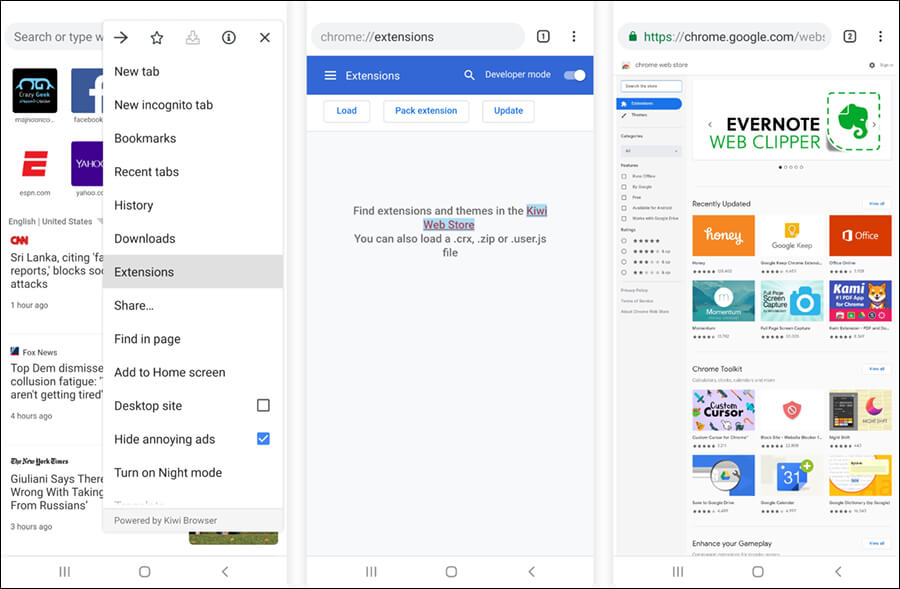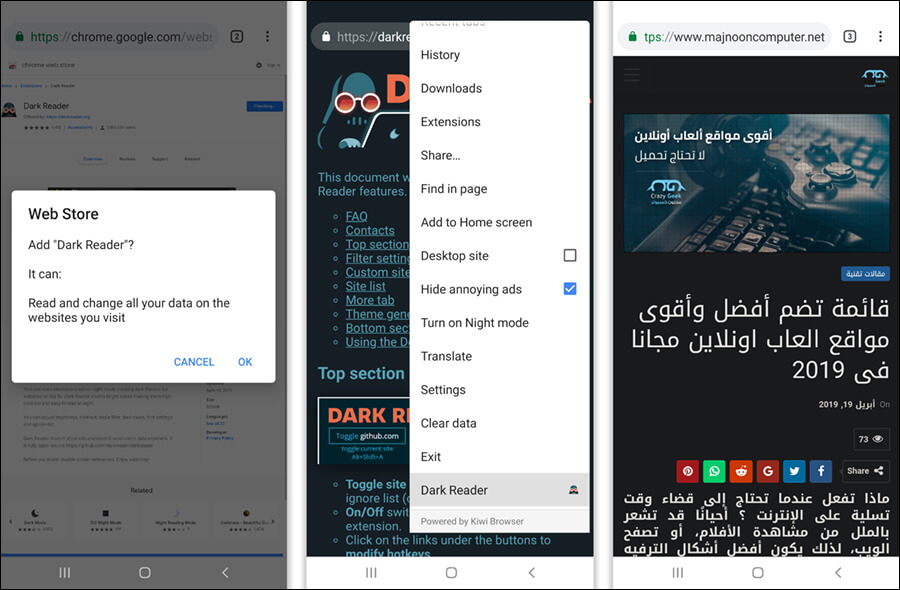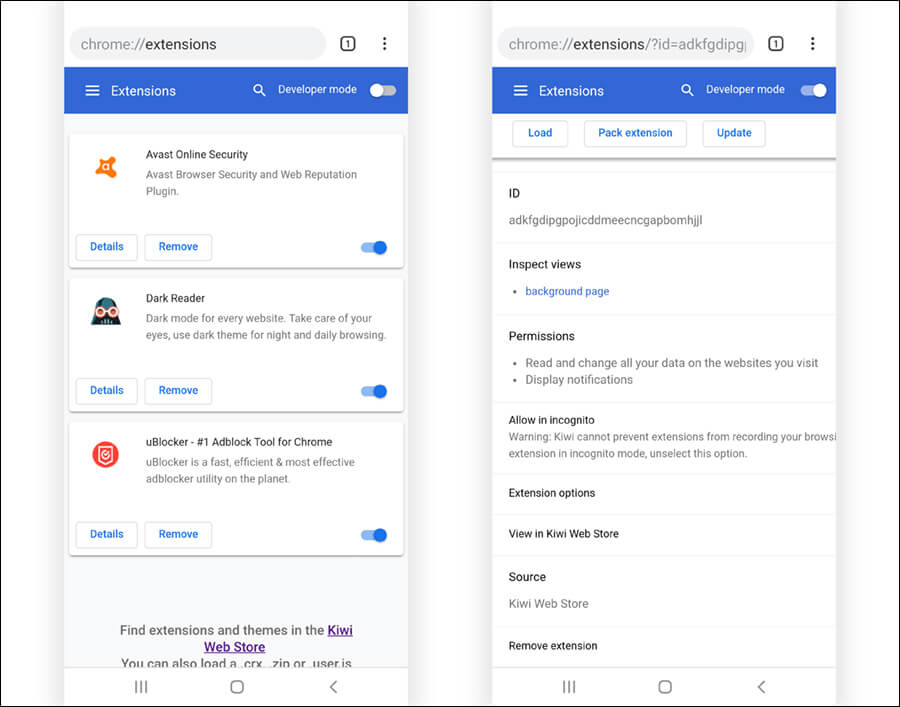كيفية تثبيت وتشغيل اضافات جوجل كروم للاندرويد بطريقة مضمونة 100%
لفترة طويلة، طالب مستخدمو جوجل كروم بضرورة دعم الإضافات على تطبيق المتصفح للهواتف الذكية، ولكن دون جدوى. مع ذلك، فهذا لا يعني أنه لا توجد طريقة تمكنك من استعمال اضافات جوجل كروم للاندرويد. في الواقع، هناك طريقة وتعمل بشكل مضمون 100%. لذا إن كنت ترغب فى تثبيت إضافات كروم على هواتف اندرويد فإليك شرح هذه الطريقة.
لسنوات طويلة، كان هناك إختلاف كبير بين تطبيق كروم على الهواتف الذكية ومتصفح كروم على أجهزة الكمبيوتر، حيث كان الأخير متصفح يتسم بالبساطة والسرعة ويمكن تعزيزه بإضافات قوية، في حين أن السابق كان فقط متصفح سريع؛ أي لا يحتوي على الكثير من المميزات ولا يمكن تثبيت اضافات كروم من المتجر. ومع ذلك، الأمر تغير الآن. حيث يمكن لمُستخدمي هواتف #اندرويد الاستمتاع بإضافات جوجل كروم المفضلة على الجوّال بدلًا من أن تكون حصرًا على أجهزة الكمبيوتر فقط. يتضمن ذلك إضافة HTTPS Everywhere و Adblock و Grammarly و Dark Reader…إلخ. لسوء الحظ، لا يزال من الغير ممكن فعل ذلك من خلال متصفح كروم الافتراضي الذي يأتي مُثبتًا على هواتف الاندرويد الذكية – بل عليك استخدام متصفح آخر مبني على نواة كروميوم يدعي Kiwi Browser والذي يسمح لك باستخدام اضافات جوجل كروم للاندرويد بسهولة. فيما يلي نوضح الخطوات المطلوب اتباعها…
خُطوات تحميل وتشغيل اضافات جوجل كروم للاندرويد
اولًا: تحميل متصفح Kiwi Browser
للاستفادة من هذه الميزة الجديدة، ستحتاج إلى تحميل أحدث إصدار متوفر من متصفح Kiwi Browser والذي يعد بديل جوجل كروم المثالي للأندرويد!. المتصفح يتوفر على متجر Google Play بشكل مجاني. ولكن نظرًا لأن هذا الإصدار جديد نسبيًا، فقد لا يكون متاحًا لجهازك – فى الوقت الحالي. لذلك، بعد تثبيت المتصفح من المتجر على هاتفك تحتاج إلى التحقق من قيامك بتثبيت أحدث إصدار. لفعل ذلك، توجه إلى الإعدادات، ثم افتح قائمة التطبيقات واختر Kiwi Browser ثم أبحث عن رقم الإصدار فى أسفل هذه الشاشة – إذا لم يكن الإصدار رقم 79 أو أعلى، فسوف يتعين عليك الإنتظار حتى يصبح الإصدار الجديد مدعومًا لهاتفك. بدلًا من ذلك، يمكنك تحميل ملف الـ APK لأحدث إصدار من المتصفح وتثبيته يدويًا.
على العموم، بعد تثبيت المتصفح على هاتفك الأندرويد وتشغيله لأول مرة، اضغط على زر القائمة المتواجد بالأعلى ثم أختر Extensions. بدلًا من ذلك، يمكنك كتابة “chrome://extensions” فى شريط العنوان والضغط Enter للانتقال إلى نفس الصفحة حيث يمكنك الضغط على زر Kiwi Web Store للتوجه إلى Chrome Web Store لتحميل الإضافة الأولى.
ثانيًا: تحميل إضافات كروم المفضلة على جوّالك
فى صفحة Chrome Web Store يمكنك البحث عن الإضافات المفضلة التى تستخدمها فى متصفح كروم على الكمبيوتر وتثبيتها بدون مشاكل. فقط اضغط على حقل البحث المتواجد فى الزاوية اليسرى ثم أكتب اسم الإضافة. يمكنك ايضًا استخدام الاقتراحات الموجودة بالأسفل. سواء كانت اضافات VPN لمتصفح كروم أو إضافات حظر الإعلانات أو إضافات الحماية… فجميع التطبيقات متاحة للتثبيت. بمجرد العثور على الإضافة المناسبة، اضغط على زر “Add to Chrome” لتظهر لك نافذة منبثقة للتأكيد فاضغط على “OK” وبعدها سيتم تحميل الإضافة وتثبيتها على الفور.
أثناء تجربتنا، لاحظنا أن الكثير من الإضافات تعمل بشكل مثالي ولا يختلف كثيرًا عمّا هو عليه الحال فى إصدار كروم لأجهزة الكمبيوتر. فيمكنك تشغيل الإضافات وضبط الإعدادات بدون أي مشاكل. لكن تجدر بنا الإشارة أيضًا إلى أن هناك إضافات لا تعمل وتظل تظهر أخطاء كلما حاولنا تشغيلها، هذا متوقع. لذا، كن على دراية أنك قد تواجه مشكلة أو اثنتين ولكن ينبغي أن تعمل جميع الإضافات الشعبية.
ثالثًا: إدارة الإضافات المُثبتة
بمجرد تثبيت عددًا من اضافات كروم. يمكنك إدارتها بكل سهولة من خلال صفحة Extensions والذي يشبه تمامًا إدارة إضافات كروم على الكمبيوتر. فمن خلال هذه الصفحة يمكنك تفعيل أو تعطيل الإضافات، أو إزالتها أو مراجعة الأذونات التى تطلبها، أو إجراء تغييرات على إعدادات أي إضافة والتحقق من التحديثات..إلخ.
تشغيل اضافات جوجل كروم للاندرويد هو شيء رائع حقًا ويحسن تجربة التصفح على الهاتف الذكي بشكل كبير. فإذا كنت تستعمل الكثير من الإضافات على الكمبيوتر، ستجد الأمر مألوفًا في هذه الحالة حيث توجد الكثير من الإضافات التى لا يمكن الاستغناء عنها عند تصفح الويب.